
Корпорація Майкрософт додала схему живлення "Максимальна продуктивність" Оновлення для Windows 10 квітня 2018 р . Він побудований на високоефективній схемі живлення, але намагається отримати мінімум продуктивності. Ось як його ввімкнути.
Що таке остаточний план живлення?
План живлення Ultimate Performace розроблений, щоб надати додатковий поштовх потужним системам (наприклад, робочі станції та сервери), оптимізувавши високоефективний план живлення. Він спрямований на зменшення або усунення мікрозатримок, пов’язаних із дрібновирізаними методами управління енергоспоживанням. Мікрозатримка - це лише невелика затримка між тим, коли ваша ОС розпізнає, що якийсь апаратний засіб потребує більше енергії, і коли вона забезпечує цю потужність. Хоча це може бути лише часткою секунди, це може змінити ситуацію.
План остаточної продуктивності виключає опитування апаратного забезпечення, щоб побачити, чи потрібно йому більше соку, і дозволяє апаратному забезпеченню споживати всю необхідну йому енергію. Крім того, будь-які функції енергозбереження вимикаються, щоб ще більше покращити продуктивність. Через це машинам, що працюють від акумулятора, ця опція не надається за замовчуванням, оскільки він може споживати більше енергії та набагато швидше розряджати акумулятор.
ПОВ'ЯЗАНІ: Як користуватися та налаштовувати режим "Заощадження батареї" Windows 10
Хоча ви можете думати, що це було б чудово для ігрових установок, не варто сподіватися.
План остаточної продуктивності покращує швидкість роботи систем, де апаратне забезпечення постійно переходить у режим очікування та з нього. Але коли ви запускаєте гру, все ваше обладнання вже працює разом, щоб заповнити навколишнє середовище. Єдине реальне поліпшення може статися при початковому запуску, і ви можете побачити лише прискорення в пару кадрів в секунду. Однак, якщо у вас запущено програмне забезпечення для редагування відео або 3D-дизайну, яке періодично сильно навантажує ваше обладнання, ви можете побачити більше покращень.
Тут є важливе застереження. Увімкнення цього плану збільшить кількість енергії, яку споживає ваша система, тому, якщо ви плануєте використовувати цей профіль на своєму ноутбуці, переконайтеся, що ви постійно підключені до мережі.
Як увімкнути остаточний план живлення
Натисніть Windows + I, щоб відкрити програму "Налаштування", а потім натисніть категорію "Система".

На сторінці "Система" натисніть вкладку "Живлення та режим сну" ліворуч. Праворуч натисніть посилання «Додаткові налаштування живлення» у розділі «Пов’язані налаштування».
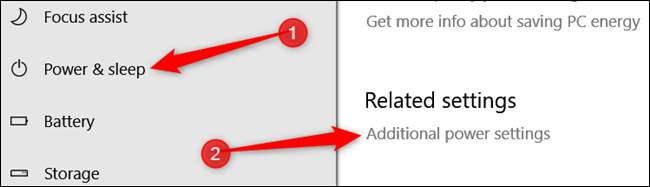
У спливаючому вікні натисніть «Показати додаткові плани», а потім виберіть опцію «Кінцева продуктивність».
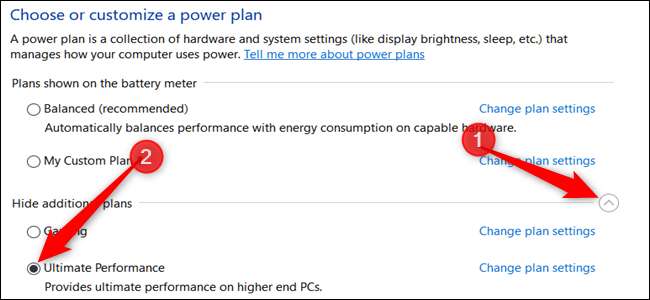
Якщо ви користуєтеся ноутбуком, ця опція може не відображатися в цьому розділі.
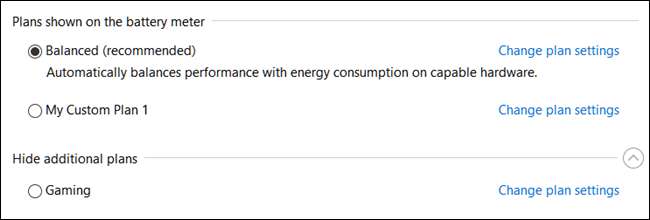
Що робити, якщо ви не бачите остаточного плану ефективності
У деяких системах (переважно на ноутбуках, але також і на деяких настільних комп’ютерах) у програмі налаштувань ви можете не бачити План остаточної продуктивності. Якщо цього не сталося, ви можете додати його за допомогою швидкого командного рядка або команди PowerShell. Команда однакова для будь-якої оболонки, тому використовуйте ту, яку ви хочете.
Вам потрібно буде відкрити командний рядок або PowerShell із правами адміністратора. Для командного рядка натисніть «Пуск», введіть «cmd» у поле пошуку, клацніть правою кнопкою миші результат командного рядка та виберіть «Запустити як адміністратор». Для PowerShell натисніть Windows + X і виберіть «Параметр Windows PowerShell (адміністратор)».
У підказці введіть (або скопіюйте та вставте) таку команду, а потім натисніть Enter:
powercfg -дублікатна схема e9a42b02-d5df-448d-aa00-03f14749eb61

Якщо у вас вже відкрито вікно Параметри живлення, можливо, вам доведеться закрити та знову відкрити його, перш ніж з’явиться план, але він повинен бути там.
Якщо ви більше не хочете бачити план, ви можете видалити його з програми Налаштування. Спочатку перейдіть на інший план. Якщо ви спробуєте видалити план, який ви зараз використовуєте, ви можете зіткнутися з помилками.
Далі натисніть посилання «Змінити налаштування плану» праворуч від плану, а потім натисніть «Видалити цей план».

План остаточної продуктивності дійсно корисний лише у конкретних випадках, але він може змінити ситуацію.







